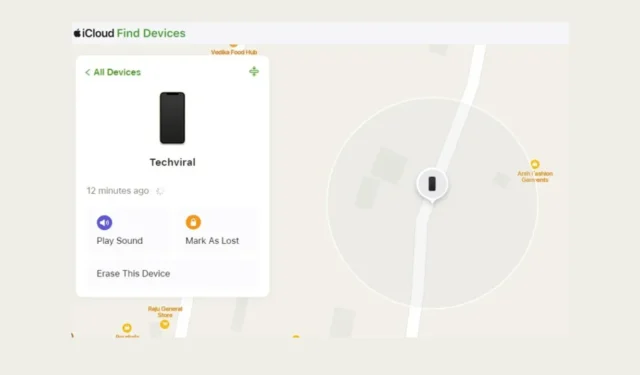
iPhone は Android スマートフォンに比べて高価で、絶対に紛失したくないと思うかもしれません。しかし、このガイドを読んでいるということは、おそらく iPhone がすでに紛失していて、それを探す方法を探しているのでしょう。
では、紛失または盗難にあった iPhone を見つけることは可能なのでしょうか? iPhone を紛失した場合にまずすべきことは、パニックに陥らないことです。正しい方法に従えば、紛失した iPhone をすぐに見つけることができます。
紛失または盗難されたiPhoneを探す方法
では、これ以上のおしゃべりはやめて、「iPhoneを探す」アプリを使って、紛失または盗難にあったiPhoneを見つける方法を見ていきましょう。
紛失または盗難にあった iPhone は、Apple の「探す」ネットワークを通じて見つけることができます。紛失した iPhone で「探す」アプリがすでに無効になっている場合、特定の位置情報機能は機能しません。
1. 他のAppleデバイスを使って紛失または盗難されたiPhoneを探す
Mac や iPad など、他の Apple デバイスをお持ちの場合は、それらのデバイスの「探す」アプリを使用して、紛失した iPhone を見つけることができます。
Mac または iPad で「探す」アプリが見つからない場合は、このリンクからダウンロードしてインストールできます。
「探す」アプリをインストールしたら、Mac または iPad でアプリを開き、「デバイス」タブに切り替えます。「デバイス」タブには、Apple ID にリンクされているすべてのデバイスが表示されます。
デバイス セクションには、紛失または盗難にあった iPhone も表示されます。右側のマップをチェックして、紛失した iPhone がどこに保管されているかを確認できます。
2. 紛失したiPhoneを探すためにApple以外のデバイスを使用する
他の Apple デバイスをお持ちでない場合は、Apple 以外のデバイスを使用して、紛失または盗難にあった iPhone を見つけることができます。そのためには、Windows、Android などの Apple 以外のデバイスから iCloud Web サイトにアクセスできます。
紛失または盗難にあった iPhone を簡単な手順で見つける方法をご紹介します。
1. まず、お気に入りの Web ブラウザーを開いて、次の Web サイトにアクセスします: icloud.com/find。
2. サイトが開いたら、紛失した iPhone で使用されているApple ID でサインインします。
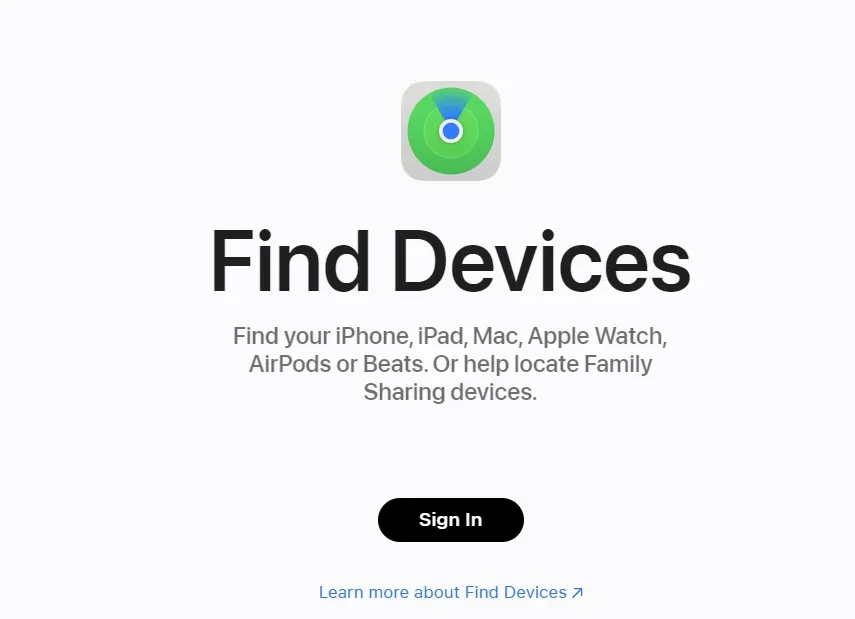
3. iCloud のデバイス検索ページが開きます。左側のサイドバーに、紛失した iPhone が表示されます。
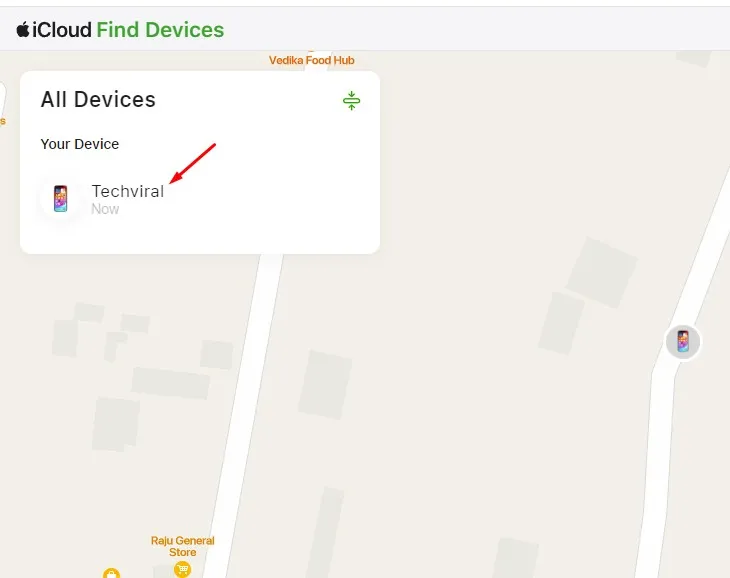
4. iPhone をタップして位置を確認します。
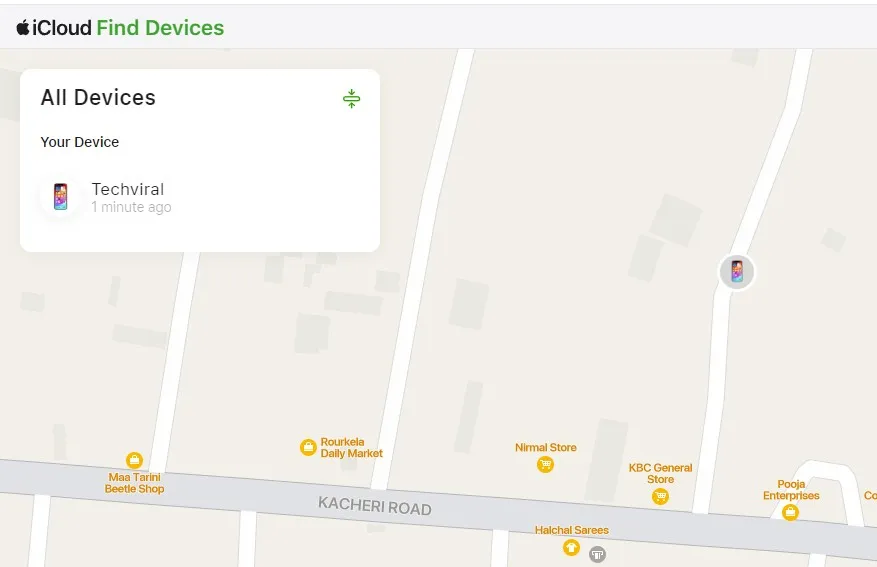
以上です。iCloud ウェブサイトから紛失した iPhone を見つける方法は以上です。
iCloud の「デバイスを探す」で紛失した iPhone を見つけるにはどうすればいいですか?
また、「Find My」Web サイトに表示される位置情報の精度も知ることができます。
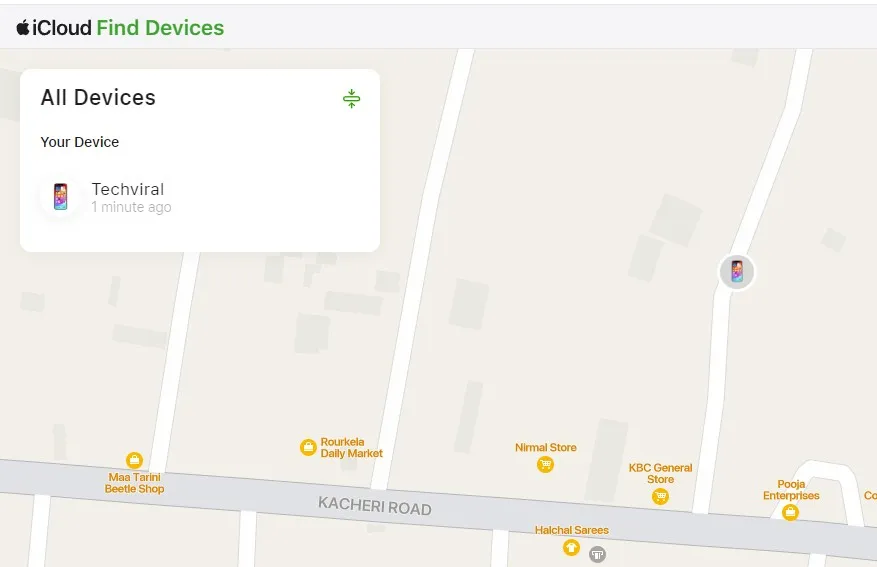
通常、iPhone がオンラインの場合、地図上にリアルタイムの位置が表示されます。ただし、オフラインの場合、iPhone の画面は黒くなります。
「探す」アプリは携帯電話の WiFi と Bluetooth を使用して位置を推定するため、位置情報は多少異なる場合があります。
iPhone がオフラインの場合はどうなりますか?
iPhone の「探す」アプリで黒い画面が表示された場合、できることがいくつかあります。たとえば、iPhone がオフラインの場合、「探す」アプリを設定して、再びオンラインになったときに通知を受け取ることができます。
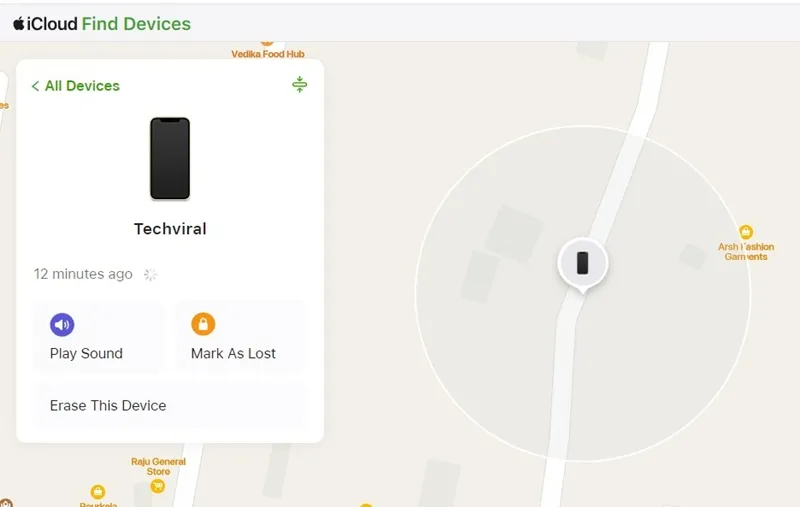
このように、iPhone が盗まれた場合、泥棒がデバイスの電源を入れて WiFi に接続するたびに、「探す」アプリがそのイベントを通知します。
機能を有効にするには、「探す」アプリで「見つかったら通知」トグルを有効にします。
紛失したiPhoneでサウンドを再生する
iPhone がオンラインの場合、リモートでサウンドを再生して位置を特定できます。ただし、サウンドは iPhone がサイレント モードに設定されていない場合にのみ再生されます。
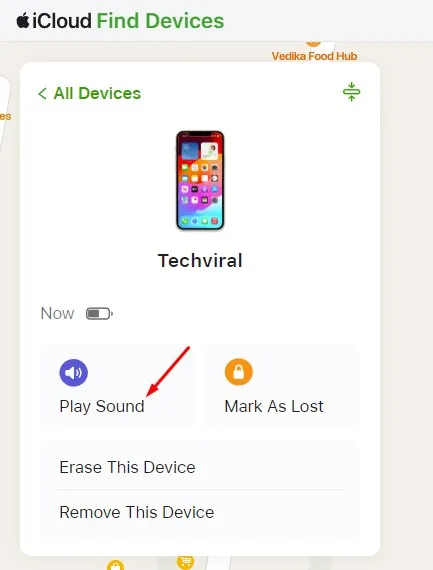
紛失した iPhone でサウンドを再生するには、iCloud の「デバイスを探す」ページを開き、「サウンドを再生」をクリックします。これで紛失した iPhone でサウンドが再生されるはずです。
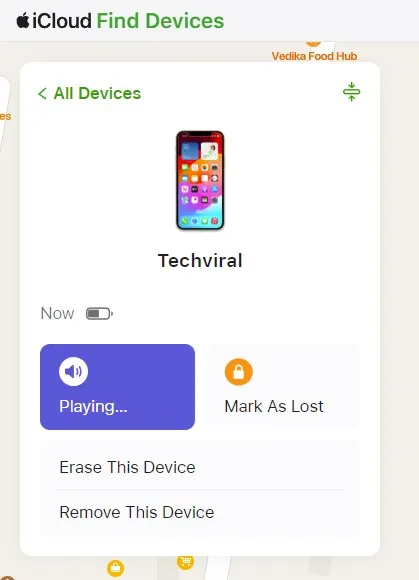
紛失した iPhone を見つけてロックを解除するだけで、サウンドの再生を停止できます。ただし、サウンドを再生するには、iPhone がアクティブなインターネット接続に接続されている必要があります。
紛失した iPhone を紛失としてマークするにはどうすればいいですか?
「サウンドを再生」オプションの横に、「紛失としてマーク」という別のオプションがあります。これが何をするのか疑問に思ったことはありませんか?
「紛失としてマーク」または「紛失モード」では、紛失した iPhone がロックされ、見つけた人が連絡できるように電話番号とメッセージを残すことができます。
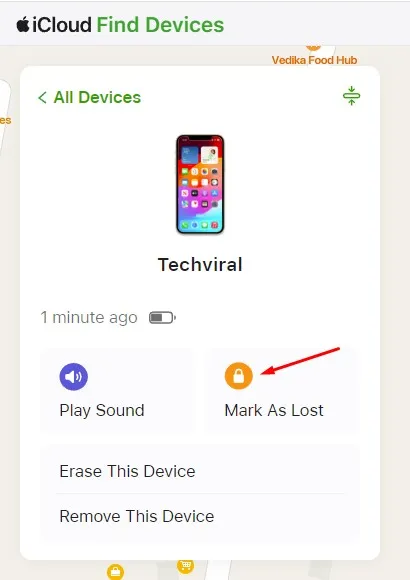
iPhone で紛失モードを有効にするには、「サウンドを再生」の横にある「紛失としてマーク」オプションをクリックします。
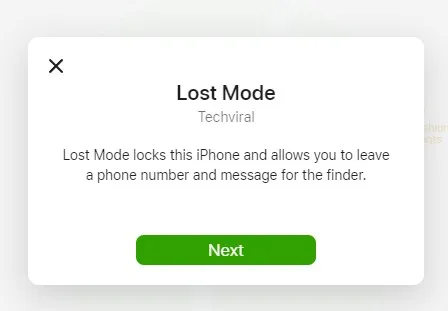
紛失モードのプロンプトが表示されます。続行するには、 [次へ]をクリックします。
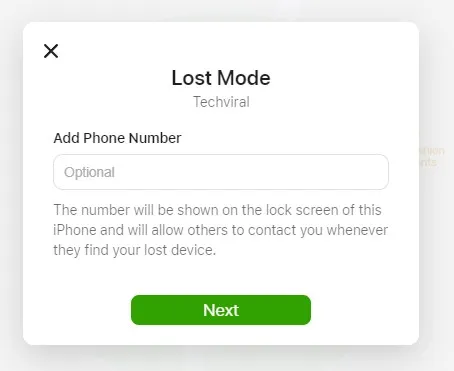
ここで、電話番号を追加するよう求められます。この番号は、紛失した iPhone のロック画面に表示され、拾った人があなたに連絡できるようになります。お持ちの電話番号を入力して、「次へ」をクリックします。
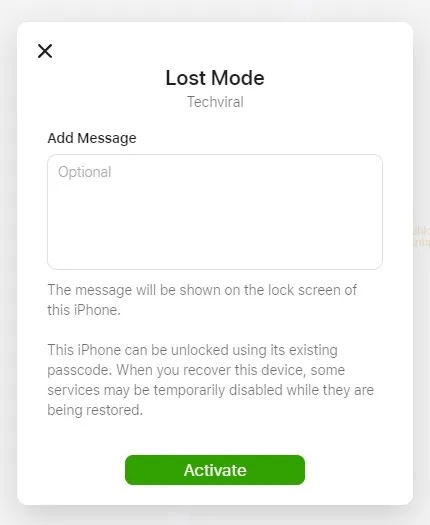
次のプロンプトでは、テキスト メッセージを入力するように求められます。ここで入力したメッセージは、紛失または盗難にあった iPhone のロック画面に表示されます。入力したら、[アクティブ化]ボタンをクリックします。
iCloud の「デバイスを検索」の「このデバイスを消去」とは何ですか?
iCloud の「デバイスを探す」ページの「このデバイスを消去」オプションを使用すると、紛失または盗難にあった iPhone に保存されているすべてのデータをリモートで削除できます。
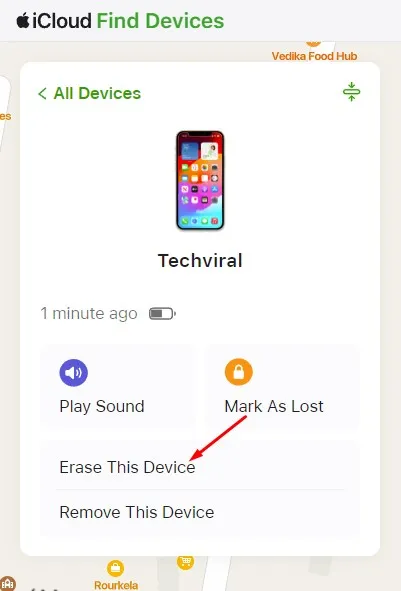
このオプションは、他のすべての方法で紛失した iPhone を見つけることができなかった場合のみ選択してください。簡単に言えば、絶対に見つからない場合のみ、「このデバイスを消去」オプションを使用してください。
このオプションを選択すると、紛失した iPhone に保存されているすべてのデータが消去され、追跡できなくなります。そのため、iPhone を取り戻す予定がない場合のみ、このオプションを選択してください。
紛失した iPhone を消去するには、iCloud の「デバイスを探す」ページで「このデバイスを消去」オプションをクリックします。
「iPhone を消去」プロンプトで、「次へ」をクリックし、画面の指示に従ってプロセスを完了します。完了すると、iPhone に保存されているすべてのコンテンツと設定が消去されます。
弊社が共有した手順に従うことで、紛失または行方不明になった iPhone を見つけることができるはずです。紛失または盗難にあった iPhone を見つけるためにさらにサポートが必要な場合は、お知らせください。





コメントを残す